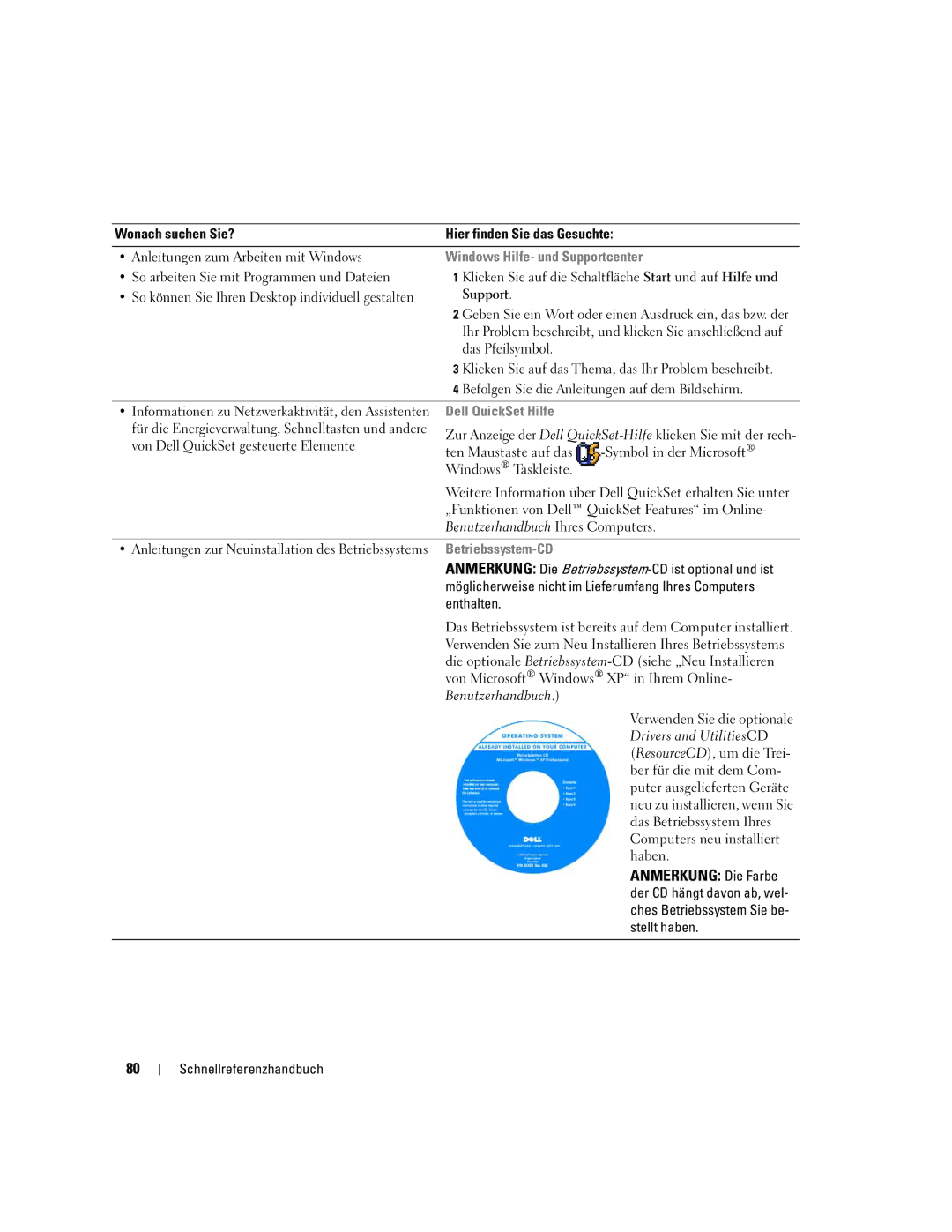Wonach suchen Sie? | Hier finden Sie das Gesuchte: | ||
|
| ||
• Anleitungen zum Arbeiten mit Windows | Windows Hilfe- und Supportcenter | ||
• So arbeiten Sie mit Programmen und Dateien | 1 Klicken Sie auf die Schaltfläche Start und auf Hilfe und | ||
• So können Sie Ihren Desktop individuell gestalten | Support. |
| |
| 2 Geben Sie ein Wort oder einen Ausdruck ein, das bzw. der | ||
| Ihr Problem beschreibt, und klicken Sie anschließend auf | ||
| das Pfeilsymbol. |
| |
| 3 Klicken Sie auf das Thema, das Ihr Problem beschreibt. | ||
| 4 Befolgen Sie die Anleitungen auf dem Bildschirm. | ||
|
|
| |
• Informationen zu Netzwerkaktivität, den Assistenten | Dell QuickSet Hilfe |
| |
für die Energieverwaltung, Schnelltasten und andere | Zur Anzeige der Dell | ||
von Dell QuickSet gesteuerte Elemente | |||
ten Maustaste auf das | |||
| Windows® Taskleiste. |
| |
| Weitere Information über Dell QuickSet erhalten Sie unter | ||
| „Funktionen von Dell™ QuickSet Features“ im Online- | ||
| Benutzerhandbuch Ihres Computers. | ||
|
|
| |
• Anleitungen zur Neuinstallation des Betriebssystems |
|
| |
| ANMERKUNG: Die | ||
| möglicherweise nicht im Lieferumfang Ihres Computers | ||
| enthalten. |
| |
Das Betriebssystem ist bereits auf dem Computer installiert. Verwenden Sie zum Neu Installieren Ihres Betriebssystems die optionale
Verwenden Sie die optionale Drivers and UtilitiesCD (ResourceCD), um die Trei- ber für die mit dem Com- puter ausgelieferten Geräte neu zu installieren, wenn Sie das Betriebssystem Ihres Computers neu installiert haben.
ANMERKUNG: Die Farbe der CD hängt davon ab, wel- ches Betriebssystem Sie be- stellt haben.
80
Schnellreferenzhandbuch